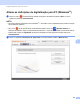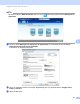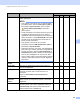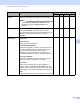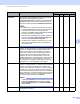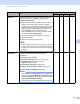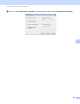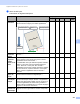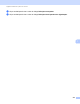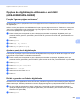User Manual
Table Of Contents
- Manual do Utilizador ADS-2400N/ADS-2800W/ADS-3000N/ADS-3600W
- Números de contacto da Brother
- Manuais do Utilizador e respetiva localização
- Guia rápido
- Pode utilizar as seguintes funcionalidades
- Índice
- 1 Informações gerais
- Utilizar o manual
- Descrição do equipamento
- Síntese do painel de controlo (ADS-2400N/ADS-3000N)
- Síntese do painel de controlo (ADS-2800W/ADS-3600W)
- Definições de atalhos (ADS-2800W/ADS-3600W)
- Aceder ao Brother Utilities (Windows®)
- Configuração geral (ADS-2400N/ADS-3000N)
- Configuração geral (ADS-2800W/ADS-3600W)
- Definir o brilho da retroiluminação
- Definir o temporizador de diminuição de luminosidade para a retroiluminação
- Definir o ecrã inicial
- Selecionar o seu idioma
- Armazenamento na memória
- Volume do sinal sonoro
- Horário de poupança de energia automático
- Tempo para suspensão
- Desligação automática
- Deteção de alimentação múltipla
- Bloqueio de configurações (ADS-2800W/ADS-3600W)
- Secure Function Lock 3.0 (Bloqueio de funções de segurança) (ADS-2800W/ADS-3600W)
- Antes de começar a utilizar o Secure Function Lock 3.0
- Ativar ou desativar o bloqueio de funções de segurança
- Configurar o Secure Function Lock 3.0 utilizando a gestão baseada na Web
- Configurar a autenticação por cartão para utilizadores (no modelo ADS-3600W)
- Configurar e alterar o modo de utilizadores públicos
- Alternar entre utilizadores
- Autenticação do Active Directory (ADS-2800W/ADS-3600W)
- Autenticação de LDAP (ADS-2800W/ADS-3600W)
- 2 Especificações de documentos
- 3 Preparação para a digitalização
- 4 Preparar a rede para digitalizar com o computador
- 5 Antes da digitalização
- 6 Digitalizar utilizando o computador
- Alterar a interface do utilizador do ControlCenter4 (Windows®)
- Digitalizar utilizando o Modo Inicial do ControlCenter4 (Windows®)
- Digitalizar utilizando o Modo Avançado do ControlCenter4 (Windows®)
- Criar um separador personalizado (Modo Avançado do ControlCenter4) (Windows®)
- Alterar definições de digitalização (ControlCenter4) (Windows®)
- Digitalizar utilizando o Brother iPrint&Scan (Mac)
- Digitalizar utilizando o Nuance™ PaperPort™ 14SE ou outras aplicações do Windows®
- Utilizar o ABBYY FineReader
- Digitalizar utilizando aplicações TWAIN (Macintosh)
- Digitalizar utilizando a Captura de Imagem da Apple (Controlador ICA)
- 7 Digitalizar utilizando o painel de controlo
- Guardar documentos digitalizados no computador no Modo Inicial
- Guardar documentos digitalizados no computador no Modo Avançado
- Guardar documentos digitalizados numa unidade de memória flash USB
- Digitalizar documentos para um servidor FTP
- Digitalizar documentos para um servidor SFTP
- Digitalizar documentos para uma pasta partilhada ou para um local na rede (Windows®)
- Digitalizar documentos para SharePoint
- Digitalizar utilizando Serviços Web (Windows Vista®, Windows® 7, Windows® 8, Windows® 8.1 e Windows® 10)
- Enviar documentos digitalizados diretamente para um endereço de correio eletrónico (ADS-2800W/ADS-3600W)
- Configurar o livro de endereços (ADS-2800W/ADS-3600W)
- Carregar documentos digitalizados para a Web (ADS-2800W/ADS-3600W)
- Alterar as definições de digitalização para PC (Windows®)
- Opções de digitalização utilizando o ecrã tátil (ADS-2800W/ADS-3600W)
- 8 Gerir o equipamento através do computador
- 9 Manutenção de rotina
- Limpar o exterior do equipamento
- Limpar o digitalizador e os rolos
- Substituir consumíveis
- Nomes, números e ciclos de vida útil das peças
- Verificar o ciclo de substituição dos consumíveis (ADS-2400N/ADS-3000N)
- Verificar o ciclo de substituição dos consumíveis (ADS-2800W/ADS-3600W)
- Substituir o rolo de recolha
- Substituir o rolo de inversão
- Repor os contadores de utilização
- Repor os contadores de utilização (ADS-2800W/ADS-3600W)
- Embalar e transportar o equipamento
- 10 Resolução de problemas
- A Especificações
- B Anexo
- C Índice remissivo
Digitalizar utilizando o painel de controlo
198
7
Definição Descrição Função aplicável
Imagem OCR E-mail Ficheiro
Tipo de Ficheiro Selecione o tipo de ficheiro que pretende utilizar para os
dados digitalizados.
NOTA
• Para guardar o documento como um PDF protegido
por palavra-passe, selecione PDFseguro(*.pdf) na
lista pendente Tipo de Ficheiro, clique no botão
(Definir Palavra-passe PDF) e introduza a
palavra-passe.
• O PDF pesquisável é um formato de ficheiro que inclui
a camada de dados de texto sobre uma imagem
digitalizada. Esta camada permite procurar o texto nos
dados de imagem. A opção Idioma OCR na definição
de OCR tem de ser definida para corresponder ao
idioma do PDF pesquisável.
• Para guardar o documento como um PDF
pesquisável, selecione PDF pesquisável (*.pdf) na
lista pendente Tipo de Ficheiro.
• Vários tipos de ficheiro, como TIFF, TIFF multipáginas,
PDF, PDF seguro e JPEG, permitem a compressão do
tamanho do ficheiro. Selecione Não comprimido ou
Comprimido para ajustar o tamanho do ficheiro para
TIFF ou TIFF multipáginas. No caso de PDF, PDF
seguro e JPEG, utilize o cursor para ajustar o tamanho
do ficheiro (não disponível para a função “Digitalizar
para OCR”).
Sim Sim Sim Sim
Aplicação do
Destino
Selecione a aplicação de destino na lista pendente. Sim Sim - -
Idioma OCR Selecione um idioma para corresponder ao texto do
documento digitalizado.
-Sim--
Nome do ficheiro Clique no botão Altera para Imagem, OCR ou E-mail.
Introduza um prefixo para o nome do ficheiro, se
necessário.
Clique em Inserir data no nome do ficheiro se
necessário.
Sim Sim Sim Sim
Caminho do
ficheiro de
destino
Clique no botão Altera e depois no ícone da pasta para
alterar a pasta na qual pretende guardar o documento
digitalizado.
Sim Sim Sim -
PastadeDestino Clique no ícone da pasta e procure a pasta na qual
pretende guardar o documento digitalizado. Selecione
Visualiza Pasta para apresentar automaticamente a
pasta de destino após a digitalização.
---Sim